نرم افزارهای تحت ویندوز بسیاری برای پخش فیلم وجود دارند و نرم افزار VLC media player یکی از این نرم افزارها می باشد که قابلیت پخش بسیاری از فرمت های ویدئویی از جمله فیلم های ضبط شده از دستگاه دیجیتال را داراست.
اگر شما هم طرفدار تماشای فیلم های خارجی هستید و از نرم افزار VLC نیز برای این منظور استفاده می کنید، حتما نیاز به اجرای زیرنویس فیلم در این پلیر نیز پیدا کرده اید.
روش نمایش زیرنویس فیلم ها در نرم افزار VLC بسیار آسان است و از شما دعوت می کنیم برای یادگیری آن، ادامه ی این مطلب را از دست ندهید.
آموزش نمایش زیرنویس فیلم در نرم افزار VLC media player:
قبل از شروع این آموزش باید بگوییم که ساده ترین روش برای اجرای خودکار زیرنویس به همراه فیلم این است که شما زیرنویس مورد نظر خود را که معمولا دارای فرمت srt می باشد داخل پوشه ی دارای خود فایل ویدئویی قرار داده و دقیقا نام آن را به همان نام فایل فیلم تغییر دهید. با این کار با اجرای فیلم با پلیر VLC به صورت خودکار زیرنویس آن نیز اجرا خواهد شد.
اما اگر با روش بالا، زیرنویس فیلم اجرا نشد، روشی که در ادامه گفته می شود را انجام دهید.
روی صفحه ی فیلم در نرم افزار VLC کلیک راست کنید و گزینه ی Subtitle را انتخاب نمایید. سپس از منوی جدید روی گزینه ی Add Subtitle File کلیک نمایید.
حالا پنجره ای باز می شود که با استفاده از آن باید به مسیر ذخیره سازی فایل زیرنویس با فرمت srt یا دیگر فرمت های متداول زیرنویس بروید و پس از انتخاب فایل، روی Open کلیک کنید.
سپس در گوشه ی بالا-سمت راست فیلم عبارت Subtitle track added نمایش داده می شود که نشان دهنده ی اجرای موفقیت آمیز زیرنویس می باشد.
علاوه بر این اگر شما چند زیرنویس متفاوت را به روش بالا در فیلم فراخوانی کرده باشید می توانید به صورت جداگانه در هر لحظه پخش هر کدام از آن ها را به راحتی فعال کنید. برای این کار روی فیلم کلیک راست کنید و پس از انتخاب Subtitle گزینه ی Sub Track را انتخاب نمایید. لیست جدید باز می شود که با انتخاب هر کدام از گزینه های Track 1، Track 2 و … یک زیرنویس جدید فعال شده و نمایش داده می شود.
در پایان پیشنهاد می کنیم مطلب نمایش زیرنویس فیلم در نرم افزار KMPlayer را نیز بخوانید.























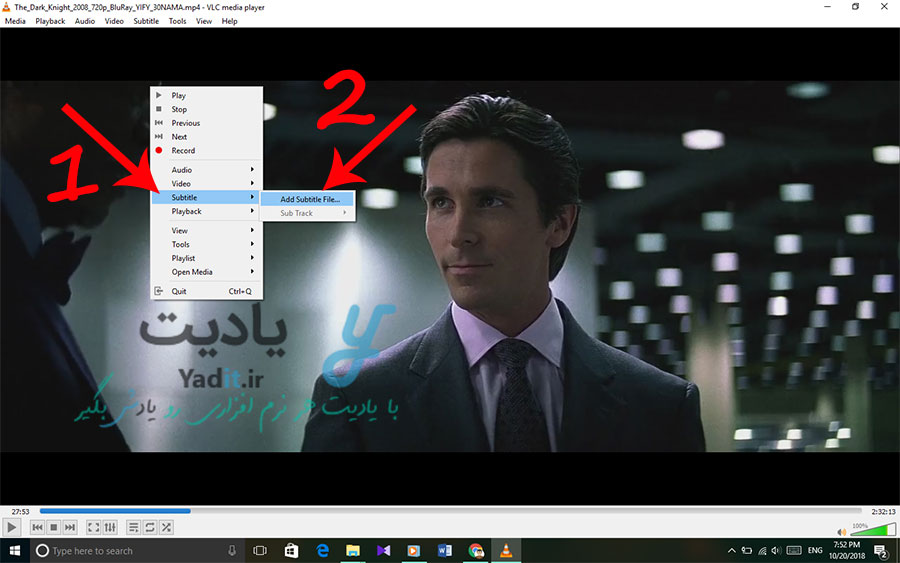
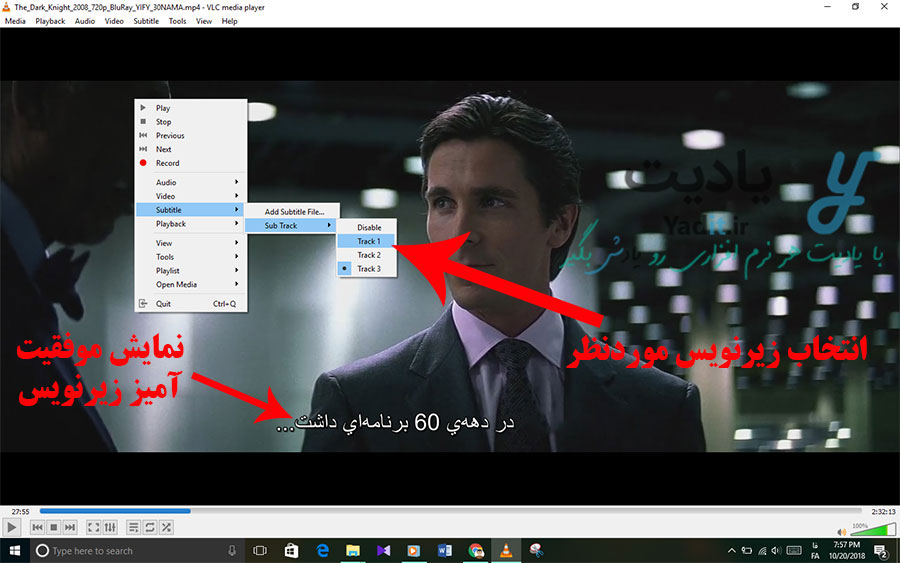















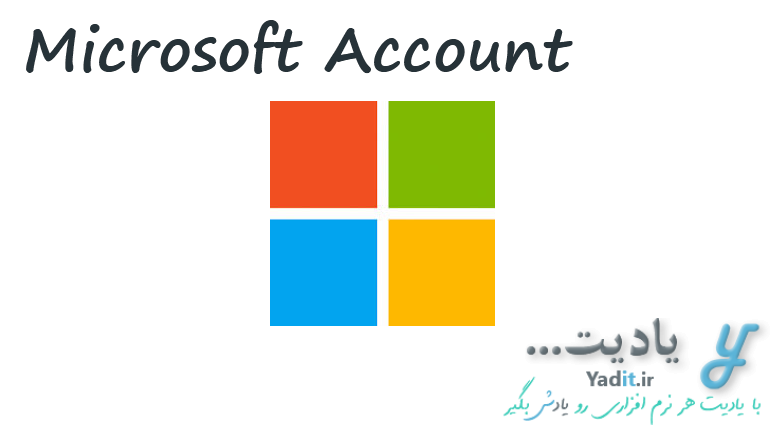

یه سوال چطور می تونم که زیرنویسی که به فیلم اضافه کردم رو با فیلم سیو کنم یعنی وقتی زیرنویس رو اضافه کردم با فیلم سیوش کنم که بعدا خواستم ببینم دیگه لازم نباشه زیرنویس اضافه کنم زیرنویسه روش باشه ؟
سلام دوست عزیز
روش چسباندن زیرنویس به فیلم در این مقاله آموزش داده شده است.
موفق باشید.